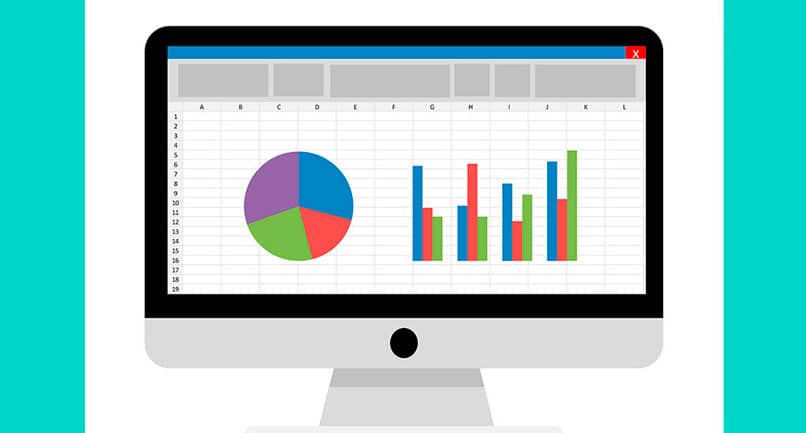
Excel-työkalun käyttökertojen määrä on vaikuttava. Vaikka sen pääkäyttö toimistoautomaatiotyökaluna on laskelmien ja talouden alueella. Tämän tyyppiset asiakirjat tarvitsevat tietyntyyppisen suojauksen tietoturvaa varten. Mitä muuttaa tiedoston tilaa vain luku -tilassa.
Tietoturva on yrityksen ensisijainen tavoite, koska kaikenlainen tietojen menetys voi tarkoittaa päivittäisten toimintojen viivästymistä tai rahallisia menetyksiä. Paras ratkaisu tämän tyyppisiin ongelmiin on ehkäisy. Mikä olisi parempi tapa suojata tietoja virheiltä kuin suojaamalla Excel-tiedostoa.
Kuinka voin lukita Excel-tiedoston vain luku -tilaan?
Excel-tiedoston vaihtaminen lukutilaan sovelluksen uusimmissa versioissa ei aiheuta suuria vaikeuksia. Se on vaihtoehto, joka on melko näkyvä soveltaa sitä heti, kun olet lopettanut asiakirjan muokkaamisen.
- Avaa suojattava asiakirja ja siirry Tiedosto-valikkoon. Helppo tapa käyttää tiedostovalikkoa on pikakomento Alt + A.
- Napsauta Tiedot-osiossa vaihtoehtoa Suojaa kirja ja sitten vaihtoehto Avaa aina vain luku -tilassa.
- Suorittamalla tämän toiminnon muutos on välitön ja vaihtoehto Suojaa kirja on korostettu keltaisella.
- Jotta muutokset astuvat voimaan, sulje tiedosto ja tallenna tehdyt muutokset.
Suojaa tiedosto versiolla Excel 2003 Teet sen Työkalut – Asetukset-valikosta ja lopuksi Suojaus.
Kuinka poistaa tai avata Excelin lukutila?
Sinulla saattaa olla jo Excel-työkirjoja, joissa nämä rajoitukset ovat käytössä. Jos olet kirjan kirjoittaja, riittää, että syötät uudelleen Tiedosto, tiedot, Suojaa kirja ja napsauta ensimmäistä vaihtoehtoa vain luku -tilan poistamiseksi.

Miksi Excel-tiedostot ovat auki vain luku -tilassa?
Asunnonomistajina monet kääntyvät tämän vaihtoehdon puoleen suojaa tiedostojasi ja suojaa tietojasi. Tämän tilan avulla nämä käyttäjät voivat olla ainoat, joilla on käyttöoikeudet, jotka kattavat muokkaamisen ja muokkaamisen. Joten jos avaat Excel-tiedoston ja se näkyy vain luku -tilassa, se tarkoittaa, että se on suojattu asiakirja.
Voiko Exceliä muokata vain luku -tilassa?
Nyt kun toinen käyttäjä käyttää tiedostoa, hän näkee viestin, joka sanoo seuraavan: ”Kirjoittaja haluaa minun avaavan kirjan”nimi.xls”vain luku -oikeudella, ellet tarvitse tallentaa muutoksia Haluatko avata sen vain luku -oikeudella?”.
Jos käyttäjä tekee muutoksia tiedostoon ja yrittää tallentaa ne, näkyviin tulee toinen varoitusviesti: Emme voi tallentaa tiedostoa filetitle.xls, koska se on vain luku-tiedosto.
Tallenna muutokset tallentamalla työkirja uudella nimellä eri sijaintiin. Käyttäjä voi tallentaa muutokset, mutta hänen on tallennettava asiakirja erillisenä tiedostona.
Tämä on tapa ”kiertää” vain luku -rajoitusta, koska voit muokata tiedostoa, lisätä siihen kaavoja, muokata kenttiä, lisätä taulukoita tai muokata mitä tahansa sinua kiinnostavaa. Kun haluat tallentaa muutokset, sinun on vain tallennettava se vaihtoehtoisena tiedostona ”Tallenna nimellä”.
Muita tapoja suojata Excel-tiedosto
Jos haluat olla tarkempi Excel-tiedoston suojaamisessa, uudemmilla versioilla on enemmän suojausvaihtoehtoja. Pääset näihin asetuksiin siirtymällä valikkoon Tiedosto (Alt + A) sitten Tiedot-osiossa ja lopuksi Suojaa kirja -vaihtoehto.
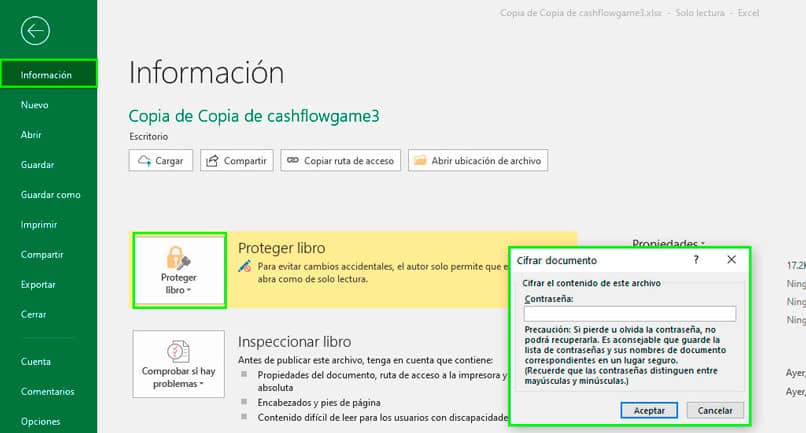
Suojaa nykyinen arkki
Jos asiakirjassa on useita arkkeja, mutta haluat vain, että niillä on pääsy joidenkin muokkaamiseen, voit tehdä sen tällä vaihtoehdolla. Sinä voit ilmoita minkä tyyppisiä rajoituksia käyttäjillä on taulukossa, kuten solujen, sarakkeiden ja rivien muotoilu. Lisää tai poista elementtejä tai vaikka ne voivat valita soluja vai ei.
Suojaa kirjan rakenne
Suojaa työkirjan rakennetta muutoksilta, kuten uusien arkkien lisäämiseltä. Jotta se toimisi on täytyy laittaa salasana, Mutta siinä tapauksessa, että kadotat salasanan, ei ole mitään tapaa palauttaa sitä. On suositeltavaa pitää salasana turvallisessa paikassa.
Salaa salasanalla
Valitsemalla tämän vaihtoehdon käyttäjä, joka haluaa käyttää tiedostoa ja avata sen Sinulla on oltava asiakirjan tekijän määrittämä salasana. Ilman salasanaa et voi avata sitä. Voit laittaa salasanan jopa makroilla, ja jos haluat poistaa sen, voit aina tehdä sen myöhemmin.